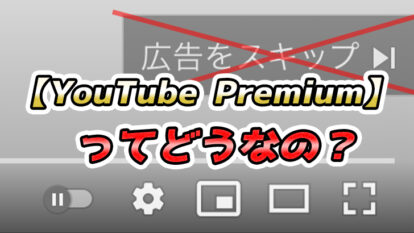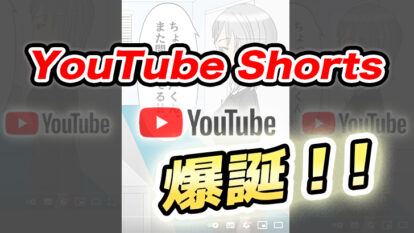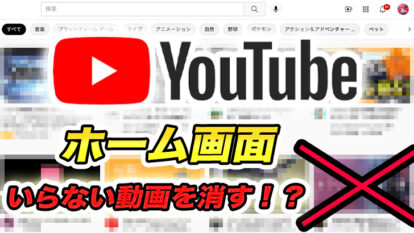【通信制限を回避!】YouTube動画はどのくらいのギガを使う?実際に測定してみた
こんにちは。ヨシイナリです。ネット、SNS、ゲーム、動画などエンタメを楽しむのに、スマートフォンは欠かせない存在ですよね。
しかし、いまだに存在するのが、「通信速度制限問題」。
各社、契約プランによっては「1カ月間で使用できるデータ量」の上限があって、
その量を超えてしまうと通信速度制限がかかってしまいます。
制限がかかってしまうと動画はおろか、シンプルなウェブページを見るのも難しくなるほど、
データ通信の速度が大幅に下がってしまいます。
そんな経験がある方も多いのではないでしょうか?
(今ではデータ量無制限プランもあるため、絶対に速度制限にかかりたくない方は加入プランを検討しましょう)
そこで今回は、誰もが知る動画アプリ「YouTube」と、
お持ちの方が多いであろう「iPhone」を使って、
「実際に動画を見るとどのくらいギガを使うのか」を検証してみました。
また、通信制限にかからない方法もお伝えいたしますので、
参考になれば幸いです。
この記事を読むと…
YouTube動画のデータ量がわかるので、視聴した時間で通信量の目安がわかるようになる。
通信制限にかからない方法がわかる。
目次
- 1. YouTube動画データ量の俗説
- 2. 実際に測定してみる
- 2-1. iPhone端末の設定
- 2-2. 測定開始
- 2-3. 色々な機能を使って測定してみる
- 3. データ通信量を抑えるには
1. YouTube動画データ量の俗説
検証にあたって、まずは一般的に言われているYouTubeの「データ通信量」は、画質や再生時間によって、どれくらい発生するのでしょうか。
YouTube動画の通信量
画質 5分間の通信量 1時間の通信量 144p 10MB 120MB 240p 14MB 168MB 360p 27MB 324MB 480p(SD画質) 51MB 612MB 720p60(HD画質) 88MB 1GB 1080p60(フルHD画質) 171MB 2GB
引用:YouTubeとTikTokの動画1時間あたりの通信量・ギガ数は?:|LINEモバイル【公式】選ばれる格安スマホ・SIM
この数値で、契約内容ごとにどれくらい動画視聴ができるかを計算してみました。
通信会社との契約が3GBまでだった場合
通信会社との契約が7GBまでだった場合
通信会社との契約が20GBまでだった場合
3GBの契約では、YouTube動画を不安なく楽しむのは難しそうですね。
ではこの数値が本当か、
本当ならYouTube上の操作でなるべく通信量を減らすことができるのか、
YouTubeで実際に測定してみましょう。
2. 実際に測定してみる
今回は私のiPhoneで測定していきます。測定にあたって、以下のような準備をしました。
ちなみにこれから説明する方法は、どのアプリがどれくらいの通信量があるのかを見ることができるので、
通信量の多いアプリを使わないようにする、といった対策ができます。
2-1. iPhone端末の設定
「設定」アプリの「モバイルデータ通信」の下の方にある、
同名の項目、「モバイルデータ通信」にいきます。
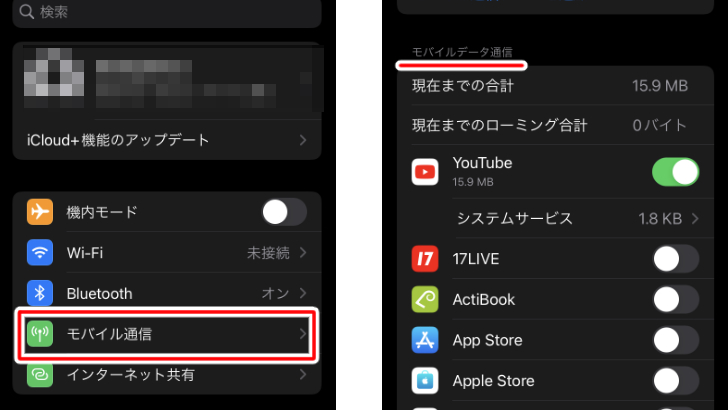
ここでは端末が記録した今までのデータ通信量をアプリごとで確認ができます。
まず、バックグラウンドでデータ通信をしているかもしれないため、
YouTube以外のアプリの通信を切ります。
YouTubeだけ通信できる状態にした後、さらに下に進んだところにある、
「統計情報をリセット」をタップし、端末に記録されたデータ通信量を0にリセットしました。
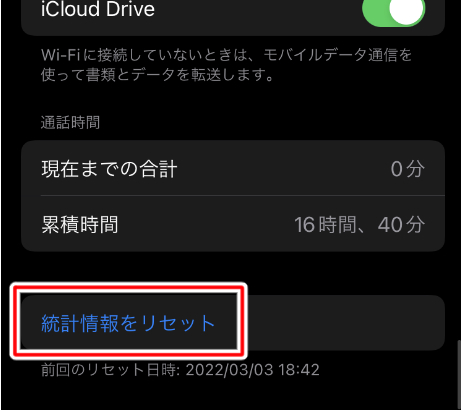
(※リセットすると基本的には戻せないため、もし行う場合は注意。
また、その他アプリを使用する際には通信をオンに戻す必要があります。)
この状態にして、YouTubeを開いて測定を行いました。
2-2. 測定開始
準備ができたので、そのままYouTubeを開き、5分間視聴を行いました。画質変更のたびに「統計情報をリセット」し、データ通信量の記録を0に戻しています。
今回測定したのは、
最低画質(144p)、標準画質(480p)、最高画質(1080p)です。
最低画質(144p)
まずは、画質144pから測定します。
結果は、

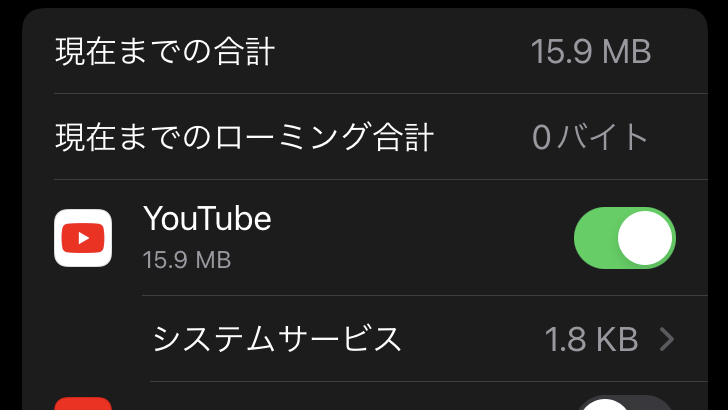
15.9MBでした
ネットの情報では10MBだったので、少し多いですね。
標準画質(480p)
次は、画質480pです。
結果は、

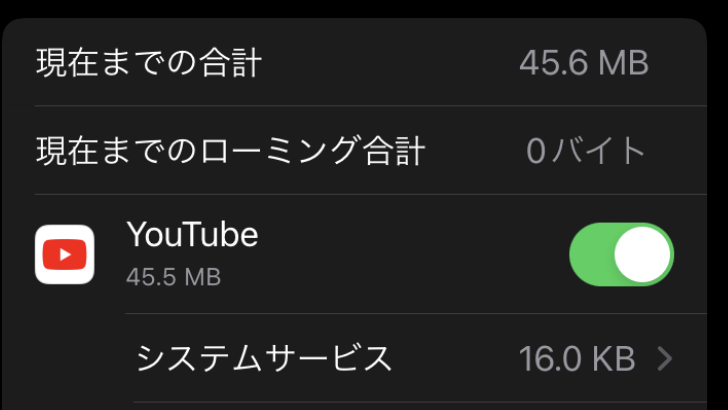
45.5MBでした
ネットの情報では51MBだったので、少し少ないですね。
最高画質(1080p)
最後に、画質1080pを測定します。
結果は、

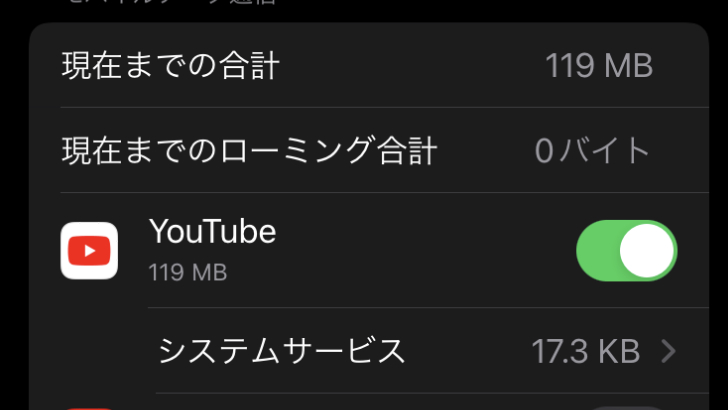
ネットの情報とほぼ同じでした。
YouTubeアプリ自体を開いた時の通信や、広告もあるので、おおよそ、
ネットの参考に近しい数値が出ましたね。
それではここから、アプリ上の操作で通信量を抑えることができるのか試してみます。
2-3. 色々な機能を使って測定してみる
色々な機能で変化があるか確かめてみました。試したのは全て480p(通常画質)で、1分間で試してみました。
この条件でそれぞれ検証したところ、
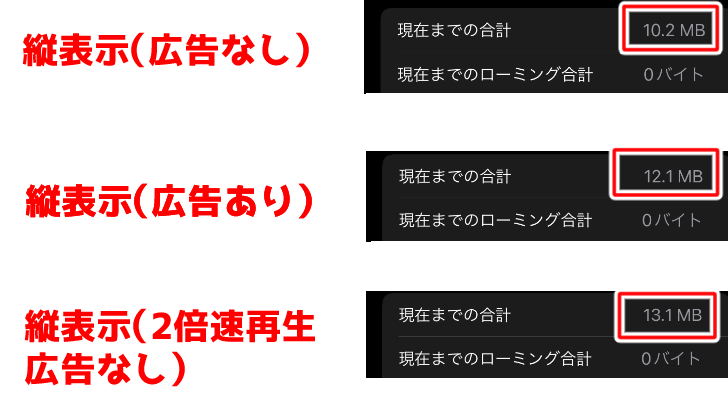
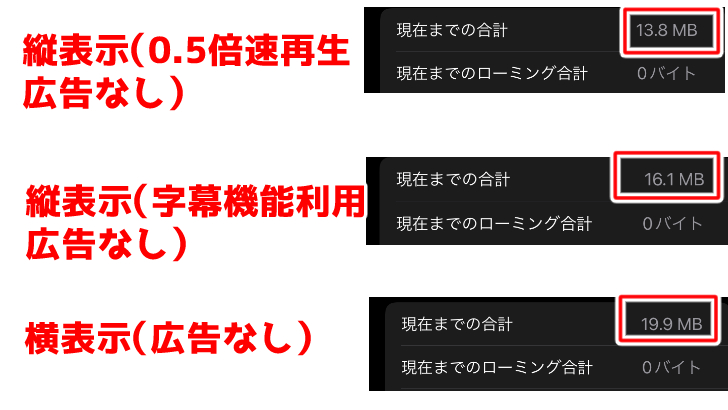
とはいえ、通信状況などで変わることもあると思うので、誤差の範囲といえなくもないです。
データ通信量を抑える場合は、根本的な方法を検討した方が安全でしょう。
3. データ通信量を抑えるには
なるべく通信制限をかからないように、YouTubeを楽しむ方法をご紹介します。Wi-Fiで視聴する
Wi-Fiを使用することで、携帯キャリアのデータ通信量を使わずにインターネットが使用できます。もしご自宅にインターネット回線があるなら、
ご自宅のルーターが無線LANに対応しているか確認してみましょう。
対応していればWi-Fiが使えます。
もし対応していない場合は、無線LANに対応しているルーターに買い替えたり、
ルーターに繋げて無線LANを飛ばせる機器の導入を検討してみましょう。
もしくは、外出先のカフェなどのWi-Fiスポットで視聴する手もあります。
Wi-Fiが使えるところで動画のダウンロードをしておく
YouTubeプレミアムに加入すると、動画をダウンロードし、端末に一時保存することができます。
一時保存した動画はオフラインでも視聴可能です。
Wi-Fiがあるところで動画をダウンロードしておき、
後ほどオフラインで視聴することでデータ通信量を抑えることができます。
データ使い放題のプランに切り替える
携帯キャリアの契約プランを「データ使い放題」がついているプランに切り替えれば、「通信速度制限」の恐怖に怯えることなく、YouTubeを楽しむことができるでしょう。
しかしほとんどの場合、「データ使い放題」プランにすると、月額料金は高くなることが多いと思います。
ご自身のデータ使用量の状況と、プランの金額をあわせてよく吟味して決断しましょう。
YouTubeが楽しすぎて、
「時間を忘れてめっちゃ動画見てたらいつの間にか通信速度制限になってしまったー!!」
ということもよくある話ですので、
そんな方はぜひ今一度、使用状況や Wi-Fi環境、料金プランを見直してみてください。
関連記事
注目キーワード
YouTuber (4) Vlog (5) メンバーシップ (7) アニメーション (7) ファン向け機能 (9) 広告収益 (7) 小技 (6) TikTok (10) コメント (10) サービス紹介 (6) プライバシー保護 (5) ペット (5) スマートフォン(スマホ) (5) サブスク (4) 初心者向け (23) 規約、ポリシー変更 (4) ライブ配信 (4) ランキング (4) YouTubeShorts (7) イラスト (4) SNS (16) 動画紹介 (7) 素材紹介 (7) 漫画動画 (5) 動画編集 (122) エフェクト (25) トランジション (9) テロップ (16) 用語 (4) 操作方法 (121) 作業効率化 (29) 書き出し (11) Premiere Pro (82) Filmora X (5) フリーソフト (7) BGM (16) 効果音 (11) オーディオ編集 (15) SEO (6) チャンネル登録 (8) 再生数 (16) トラブル対処法 (9) Photoshop (6) After Effects (10) モブニコミウドン (8)